联想小新510s是一款在性价比方面非常高的笔记本电脑,也十分受到广大用户们的喜爱,但是最近有很多用户询问这款笔记本电脑怎么安装win10系统,今天就为大家联想小新510s笔记本使用u盘装系统安装win10系统的方法。
安装win10系统操作步骤:
1、首先我们把制作好的u盘启动盘插入电脑usb接口,重启电脑按开机启动快捷键f12设置开机u盘启动,进入了u启动主菜单之后选择【2】u启动win8pe标准版(新机器)按回车键进入,如图所示:
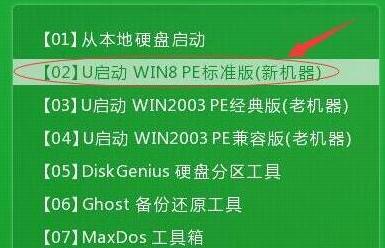
2、然后先用分区工具做好分区之后,然后在u启动pe装机工具当中选择win10镜像文件存安装到c盘当中,点击确定,如图所示:
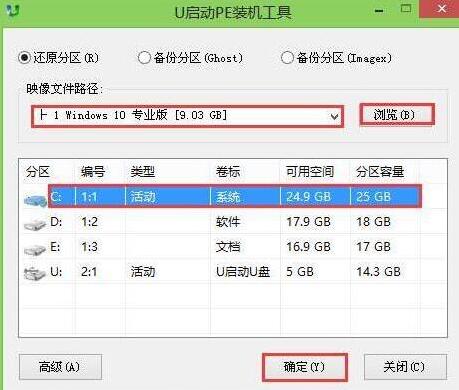
3、确定之后弹出程序执行还原操作提醒,将下面的复选框“完成后重启”勾选起来,点击确定。如图所示:
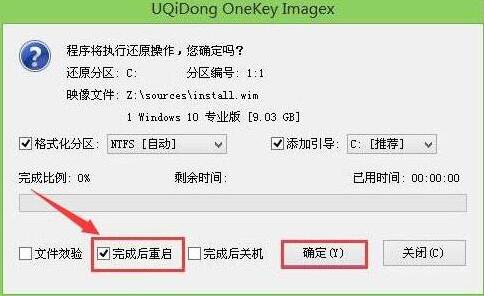
4、接下来是程序进行安装过程,等待安装完成之后再重启,并且进行win10系统设置的过程,根据步骤的提示去设置,如图所示:

5、设置完成之后win10系统就安装完成了,用户们就可以正常使用win10系统了。如图所示:
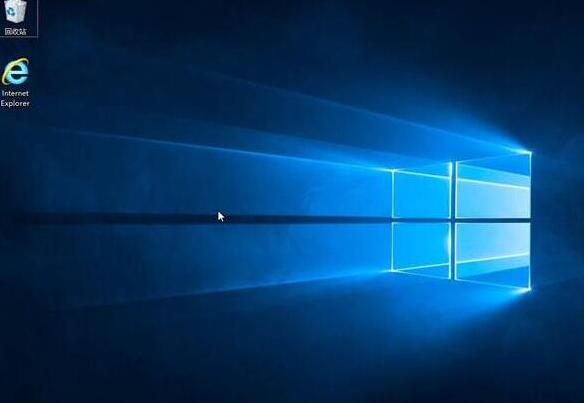
联想小新510s笔记本使用u盘装系统安装win10系统的详细教程就为大家分享到这里了,如果有不懂安装朋友可以参考上述方法进行安装哦。

